- Последние информации
- • Функции ИИ в Filmora
- • Улучшите видео с помощью ИИ
- • Длинное видео в короткое с ИИ
- • Подробнее о функциях ИИ
- • Как создать видео для Telegram
- • Удаление шумов из видео
- • Создавайте видео из фото
- • Монтаж с нескольких камер
- • Генератор звуковых эффектов с ИИ
- • Генератор голоса "Текста в речь"
- • Улучшение качества звука с ИИ
- 😎Сделайте видео замечательным⏬
- 📲Сканируйте и получите приложение

Время обновления: 2025 г.
Как добавить обложку к mp3-файлу и загрузить ее в качестве видео на YouTube?
Если у вас есть музыкальная коллекция, в которой большинство песен записано в формате MP3, вы, возможно, захотите узнать, как добавить изображение к MP3-файлам и показывать его во время воспроизведения песни. В этой статье мы рассмотрим мощный инструмент для редактирования видео - Filmora, который рекомендуется для конвертирования MP3 в видео. Программа создаст великолепные видеоролики с собственными картинками для ваших MP3-файлов и позволит загружать их в высоком качестве прямо на YouTube. Нужно добавить одну или несколько картинок для просмотра во время прослушивания музыки? Отлично! Узнайте, как это сделать, используя следующие инструкции.
Скачайте бесплатную пробную версию видеоредактора Filmora, чтобы начать. В следующем руководстве мы подробно разберем шаги процесса конвертации аудиофайла MP3 в видеоформат.
Вам также может понравиться: 8 лучших бесплатных приложений для скачивания MP3 на Android >>
6 лучших бесплатных программ для конвертирования видео с YouTube в MP3 для Android >>
1 Импорт MP3 и изображений в программу
Прежде всего, установите и запустите программу Filmora. Затем выберите соотношение сторон (16:9 или 4:3) в зависимости от ваших предпочтений и требований вашего проекта. Далее нажмите кнопку "Импорт", чтобы добавить необходимую MP3-композицию и изображения с компьютера. После импорта файлы появятся в виде миниатюр в области элементов. Чтобы прослушать MP3-файл, просто дважды щелкните по нему. А чтобы просмотреть изображение, кликните на соответствующий файл, и изображение откроется в правом окне предварительного просмотра.
2 Объединение MP3 и изображений
Когда все файлы будут успешно импортированы, просто перетащите MP3-файл на музыкальную дорожку и изображение на видеодорожку. Затем выделите изображение и, когда появится значок "I", расширьте временную рамку, чтобы синхронизировать изображение с длиной MP3-файла.
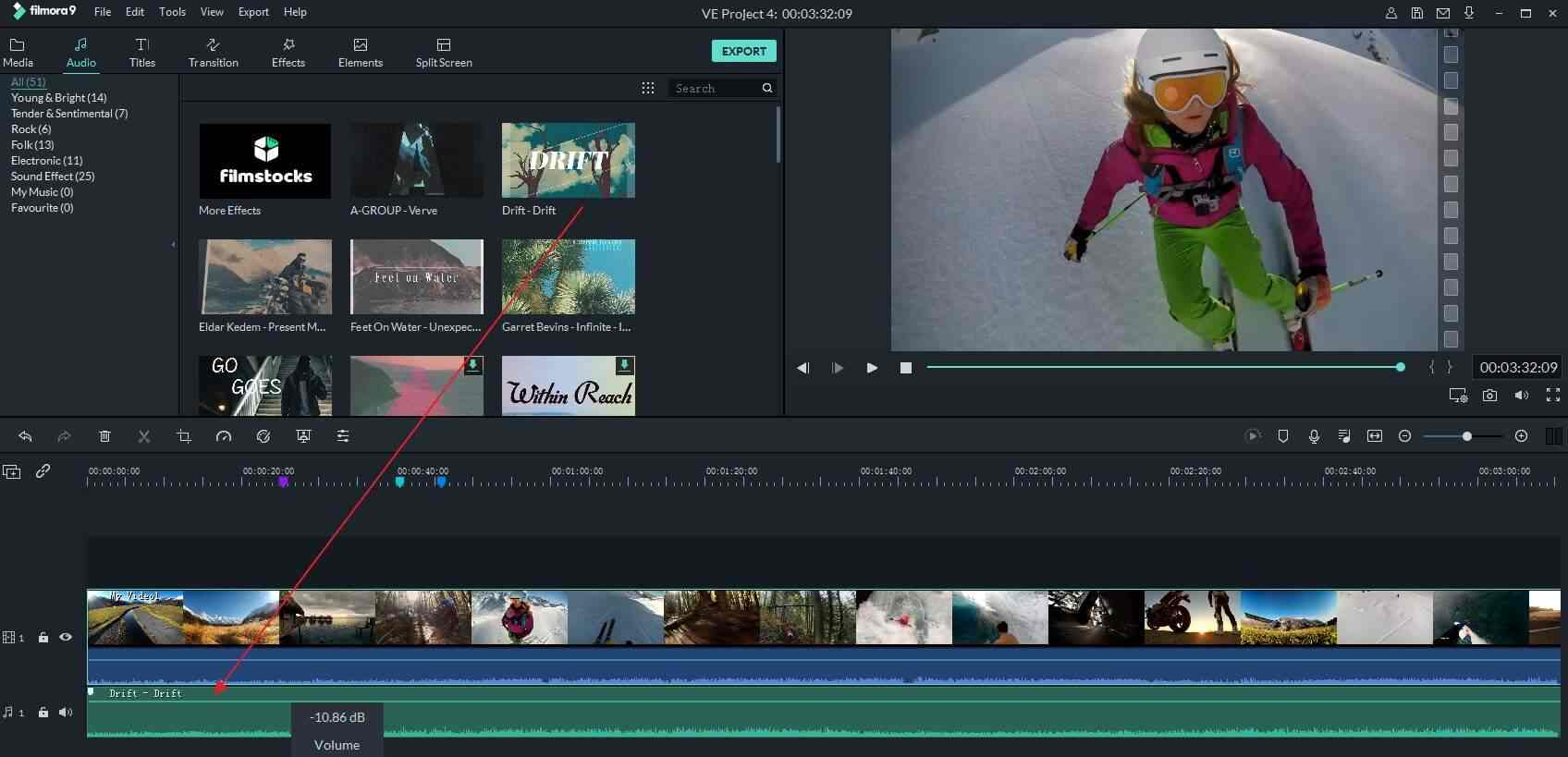
Если вы хотите включить несколько изображений и отобразить их одновременно, просто перетащите все файлы на дорожку "Картинка в картинке". После этого вы можете изменить размер и положение каждого изображения по вашему усмотрению. Кроме того, вы можете добавить интро, переходы и другие эффекты, чтобы создать уникальный видеоролик.
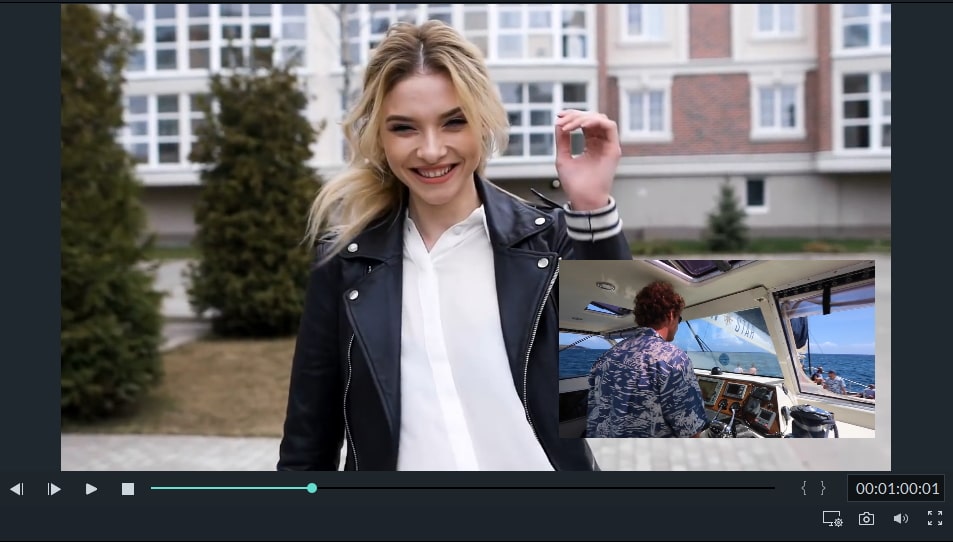
Узнайте подробности о создании PIP-видео (картинка в картинке)
3 Конвертирование MP3 в видео
После добавления изображений к MP3-файлу, вы можете нажать кнопку "Воспроизвести", чтобы предварительно просмотреть видео и убедиться, что все отображается корректно. Если вы хотите поделиться видео с другими, вы можете нажать кнопку "Создать", перейти на вкладку YouTube и ввести соответствующую информацию для загрузки конвертированного видео на YouTube. Кроме того, у вас есть возможность сохранить видео в других форматах или для использования на портативных устройствах, таких как iPhone 5. И, конечно, можно создать DVD-видео, выбрав формат DVD.

Теперь при воспроизведении вашей песни на компьютере, мобильном телефоне или социальных сетях наподобие YouTube, будет отображаться ваше встроенное изображение. Круто, не правда ли?




 Безопасность проверена | Загрузка бесплатно | Нет вредоносного ПО
Безопасность проверена | Загрузка бесплатно | Нет вредоносного ПО


